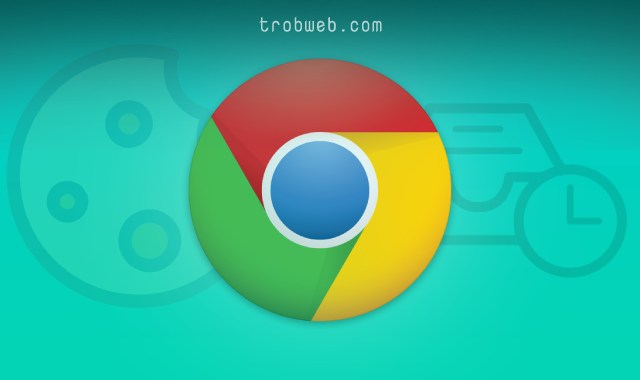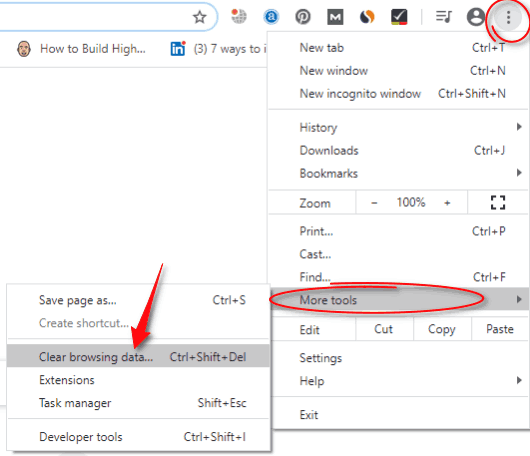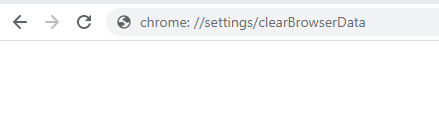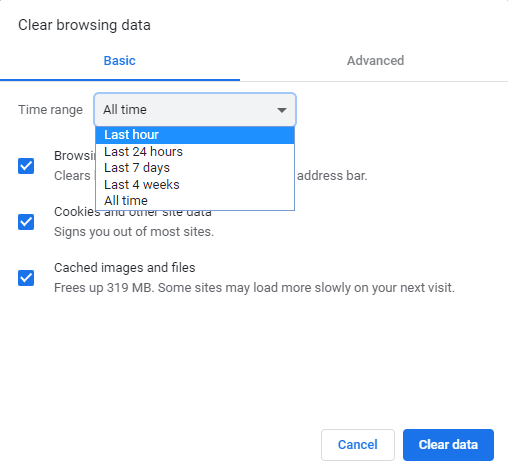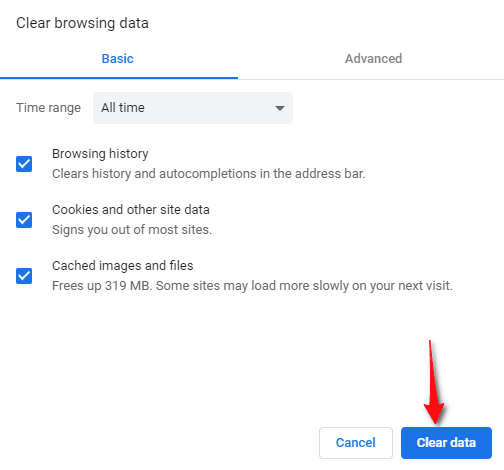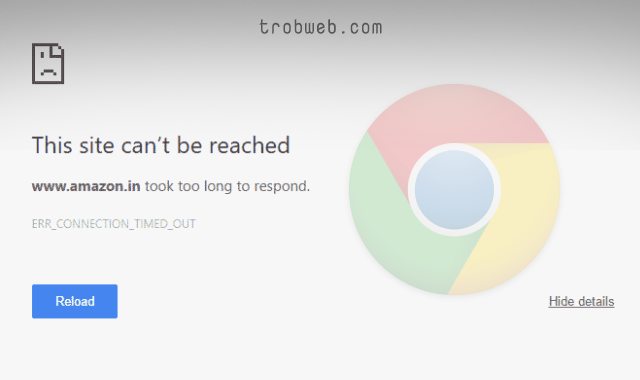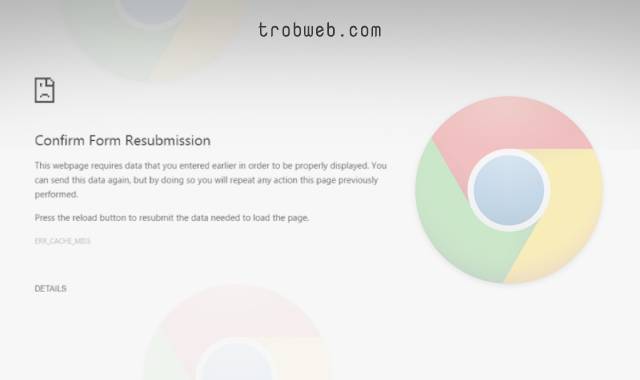Effacer le Cache et les cookies dans Google Chrome
Si vous essayez de résoudre un problème spécifique sur le Web, tel que des problèmes de téléchargement, de liaison de domaines et d'autres éléments sur un navigateur Google Chrome vous devez vider le cache et les cookies. Si vous résolvez le problème et ne videz pas le cache et les cookies, le navigateur recourra au téléchargement des données précédentes dans lesquelles se trouve le problème, et on verra ainsi que le problème persiste malgré sa résolution, car le navigateur n'a pas mis à jour la page, mais s'est plutôt appuyé sur les téléchargements précédents de la page. Alors, voici l'importance de supprimer le cache et les cookies.
Lorsque nous effaçons le cache et les cookies, toutes les données et tous les fichiers téléchargés par le navigateur pour chaque page sont supprimés. Cela signifie que les mots de passe et les données que vous avez précédemment saisis seront supprimés, car vous devez les saisir à nouveau, et le temps de chargement des pages du site Web augmentera en premier lieu, car il télécharge tout le contenu de la page Web et ne recourt pas aux données précédentes car elles ont été supprimées.
Lors de la résolution de problèmes Web, c'est-à-dire sur des sites Web, il est nécessaire de vider le cache et les cookies, afin de vous assurer que le problème est résolu et que la page ne se charge pas avec les données précédentes.
Connexes: Effacer le "cache" et les cookies dans Mozilla Firefox
Comment supprimer le cache et les cookies dans le navigateur Google Chrome
Pour effacer le "cache" et les "cookies", vous devrez accéder aux paramètres de votre navigateur. Il existe trois façons d'y accéder, comme suit:
- La première méthode consiste à cliquer sur une option Trois points Situé en haut à droite de l'interface du navigateur, puis cliquez sur Plus d'outils More tools cliquez ensuite sur Effacer les données de navigation "Clear browsing bata" .
- Il existe également un raccourci clavier pour effectuer le processus directement et rapidement, en cliquant sur Ctrl + Maj + Delete , (Bouton Delete Est le bouton de suppression sur le clavier).
- Vous pouvez également effectuer l'opération en saisissant le lien suivant dans le champ URL.
chrome://settings/clearBrowserData
Quelle que soit la méthode choisie ci-dessus, vous devriez maintenant être sur la page Effacer la navigation " Data" .
La première chose à faire est de spécifier la date à laquelle vous souhaitez que le cache et les cookies soient effacés. Cliquez sur la case et réglez l'heure, et au cas où elle resterait à la valeur par défaut "All Time«Le processus de numérisation est terminé.
Après cela, sélectionnez les trois options de la fenêtre, dans lesquelles effacer les images et les fichiers mis en cache, ainsi que les cookies et les données du site Web, en plus de l'option d'historique de navigation.
Une fois que vous avez sélectionné les trois champs, cliquez en bas sur effacer les données "Clear data" .
Après quelques secondes, le cache et les cookies seront effacés. Vous pouvez maintenant vérifier et vous assurer que les bogues sont corrigés sur le Web sans compter sur les téléchargements précédents. J'espère que cet article simple vous a été utile et vous a aidé à supprimer le cache et les cookies sur un navigateur Google Chrome. De plus, notre guide à ce sujet peut également vous intéresser Comment vider le cache et les cookies dans Microsoft Edge.